系统之家升级win10开机选择哪个?很多小伙伴使用系统之家升级win10的时候不知道如何选择!其实操作的步骤很简单,一起来看看吧!一般来说选择win10系统进入就可以了,但是每次都需要选择的话建议你尝试取消开机选择系统这一选项,方法如下!
推荐阅读:win10一键重装系统视频教程
1、按下WIN+X,然后选择“系统”;
![1614651410200614.png UGX]{Q$VY586R[6J8)LILVW.png](/d/file/p/2021/04-22/0cfc179613e78a7482bf4e9f89511d92.png)
2、打列系统信息界面后,点击“高级系统设置”;
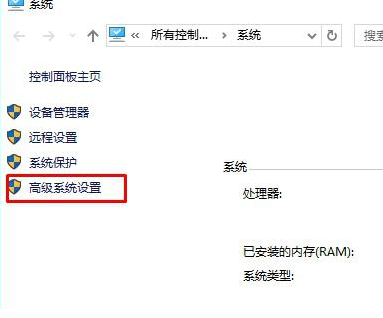
3、然后点击“启动和故障恢复”区域的“设置”按钮 ;
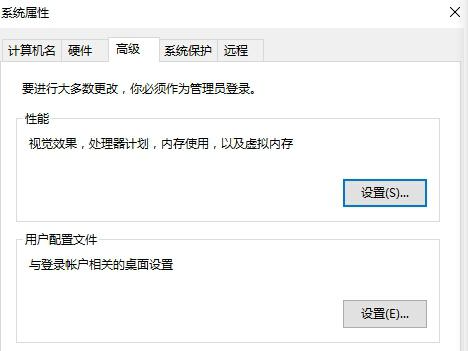
4、在系统启动下,选择windows10为默认系统,然后取消勾选“显示时间设置为你需要等待的时间”,然后确定即可。
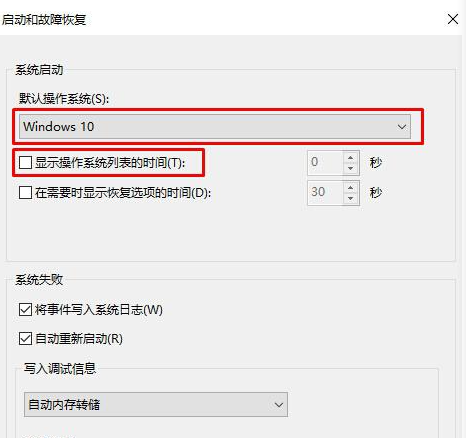
那么以上就是系统之家升级win10开机选择哪个的全部内容,希望对你有所帮助!更多相关内容欢迎关注win7之家官网!
Copyright ©2018-2023 www.958358.com 粤ICP备19111771号-7 增值电信业务经营许可证 粤B2-20231006